كيفية تكوين إعدادات SMTP الصحيحة في Outlook لإرسال رسائل البريد الإلكتروني؟
نشرت: 2022-08-27إذا كنت قد وصلت إلى هذا المنشور ، فيجب أن تبحث عن إعدادات SMTP الصحيحة في Outlook. لا تقلق ، لقد قمنا بتغطيتك.
باستخدام إعدادات خادم SMTP في Outlook ، يمكنك تكوين عميل البريد الإلكتروني المفضل لديك (Gmail و Yahoo وما إلى ذلك) لإرسال رسائل البريد الإلكتروني باستخدام عنوان البريد الإلكتروني الخاص بك. أو إذا كنت ترغب في إرسال رسائل بريد إلكتروني مباشرة من موقع WordPress الخاص بك ، فيمكنك أيضًا تكوين إعدادات WordPress لاستخدام عنوان بريدك الإلكتروني في Outlook.
في هذا المنشور النهائي ، ستتعرف على كل شيء تقريبًا عن إعدادات SMTP لـ Microsoft Outlook. من تحديد النظرة وتاريخها ، وإرشادك خلال العملية الكاملة لتكوين إعدادات Outlook SMTP بشكل صحيح.
لذا ، استمر في قراءة هذا المنشور حتى النهاية وكن محترفًا في إعداد Outlook SMTP الخاص بك دون أي مشاكل. دعونا نتعمق في!
ما هو برنامج Microsoft Outlook؟
في أيامها الأولى ، تمتلك Microsoft تطبيق البريد الإلكتروني الخاص بها المعروف باسم Hotmail ولكن في عام 2016 ، تم تغيير اسمها إلى Outlook والباقي هو التاريخ. في وقت سابق ، كانت شائعة جدًا بين مستخدميها لمجرد إرسال رسائل البريد الإلكتروني واستلامها ولكن الآن أصبحت الأشياء مختلفة وتمت إضافة ميزات أخرى متعددة مثل التقويم ومدير المهام ومدير جهات الاتصال وتصفح الويب وما إلى ذلك.
حتى الآن ، مرت Microsoft outlook بـ 4 تكرارات من التحديثات وتم إضافة جميع الميزات وفقًا لذلك. في عام 2015 ، لزيادة قابلية الاستخدام والوصول إلى المزيد من المستخدمين ، أصدرت شركة outlook خدماتها لأجهزة android وأجهزة IO.
إعدادات Outlook SMTP أو إعدادات Outlook 365 SMTP
فيما يلي إعدادات Outlook SMTP التي ستساعدك على تكوين عميل البريد الإلكتروني المفضل لديك أو لاستخدامه في موقع WordPress الخاص بك.
- عنوان الخادم: smtp.office365.com
- اسم المستخدم: عنوان بريدك الإلكتروني في Outlook (نفس عنوان البريد الإلكتروني الذي تستخدمه لحساب Outlook الخاص بك)
- كلمة المرور : كلمة مرور حساب Outlook الخاص بك
- رقم المنفذ: 587 (تعرف على المزيد حول منافذ SMTP )
- رقم المنفذ البديل: 25 (بدون TLS / SSL)
- SSL مطلوب: نعم
- TLS المطلوب: نعم
ملحوظة: شيء واحد يجب أن تكون على دراية به هو أن خادم SMTP الخاص بك لديه ما مجموعه 300 رسالة بريد إلكتروني في اليوم أو 100 مستلم في اليوم.
إعدادات Outlook POP
أثناء استخدام إعدادات SMTP في Outlook ، يمكنك إرسال رسائل بريد إلكتروني إلى أي شخص عبر حساب Outlook الخاص بك ، وسوف تتيح لك Outlook ، بالإضافة إلى إعدادات IMAP ، استرداد رسائل البريد الإلكتروني الواردة أو استيرادها. سنغطي إعدادات Outlook IMAP في القسم التالي.
لتلقي رسائل البريد الإلكتروني من Outlook في عميل البريد الإلكتروني الخاص بك ، سيُطلب منك القيام بإعدادات POP3 أو IMAP في عميل البريد الإلكتروني الخاص بك. ولكن لكي نكون صادقين ، يعد IMAP طريقة أفضل للاستخدام من POP3 ، وذلك لأن IMAP يتيح لك إجراء مزامنة ثنائية الاتجاه نظرًا لأنه يصبح من الممكن الوصول إلى البريد الإلكتروني من أجهزة متعددة مثل كمبيوتر سطح المكتب أو الهواتف الذكية.
ولكن ، إذا كنت ستستخدم جهازًا واحدًا فقط ، فسيكون POP3 أفضل.
شيء واحد ، يجب أن تلاحظ أيضًا أنه سيتم تعطيل POP3 افتراضيًا في Outlook وعليك تمكينه يدويًا.
للقيام بذلك ، افتح تطبيق Outlook الخاص بك وانقر فوق رمز الترس الموجود في الزاوية اليمنى العليا كما هو موضح في الصورة أدناه:
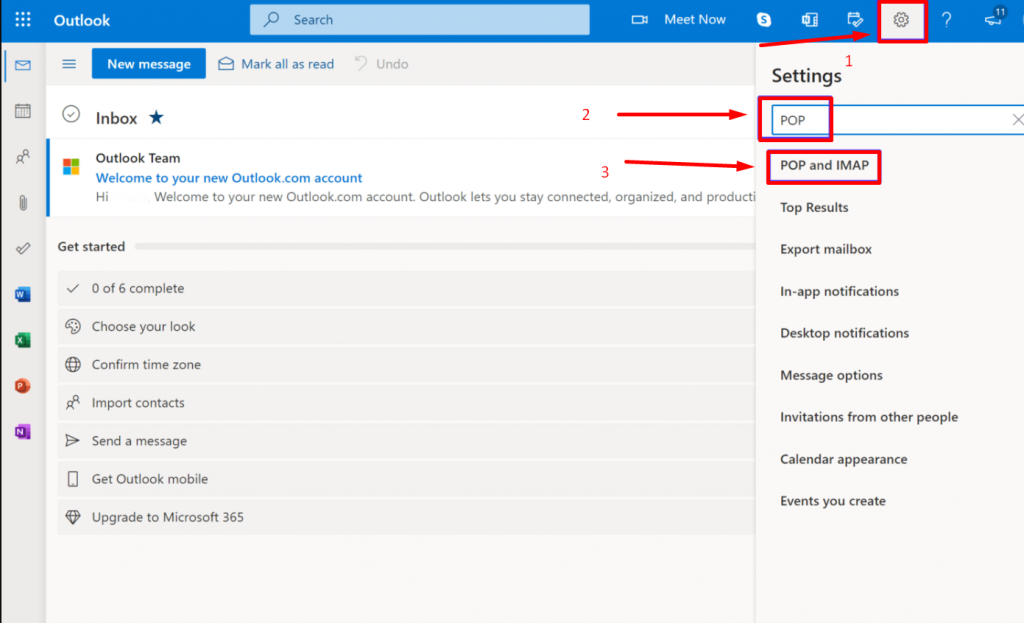
ابحث الآن عن " POP " في مربع البحث ، وستحصل على قائمة بنتائج البحث التي يتعين عليك فيها النقر فوق " POP و IMAP ". ستظهر نافذة منفصلة يتعين عليك فيها تحديد خيار "نعم" ضمن خيار البوب كما هو موضح في الصورة أدناه:
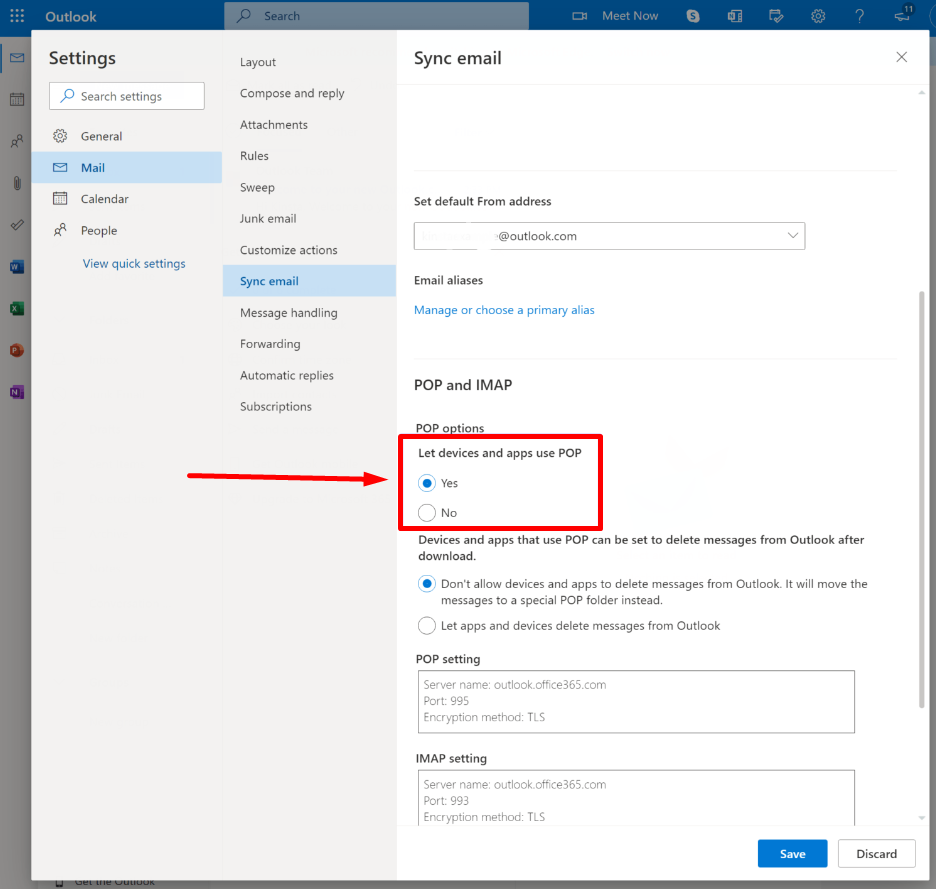
بعد ذلك ، سيكون لديك خيار لاختيار ما إذا كنت تريد السماح للتطبيقات أو الأجهزة بحذف الرسائل من Outlook أم لا. وبعد الانتهاء من كل شيء اضغط على زر حفظ .
الآن ، بعد تمكين الوصول عبر POP3 بنجاح ، يمكنك استخدام إعدادات POP على النحو التالي:
- خادم POP: outlook.office365.com
- المنفذ: 995
- طريقة التشفير: TLS
دعونا نرى ما هي إعدادات Outlook IMAP:
إعدادات Outlook IMAP
كما ذكرنا بالفعل في القسم أعلاه ، يتمتع IMAP بميزة على بروتوكول POP من حيث مزامنة الرسائل مع أجهزة متعددة. لذلك ، حتى outlook تمكنها في نظامهم بشكل افتراضي. لذا ، فإن الشيء الوحيد الذي عليك القيام به هو استخدام إعدادات Outlook IMAP التالية.
- خادم IMAP: outlook.office365.com
- المنفذ: 993
- طريقة التشفير: TLS
كيف تجد خادم SMTP في Outlook 365؟
إذا وجدت أي مشكلة أو مشاكل أثناء إرسال رسائل البريد الإلكتروني ، فأنت بحاجة إلى التحقق من إعدادات خادم SMTP لخوادم البريد الصادر وتحديثها على الفور. ولكن هنا تكمن المشكلة الرئيسية ، فالعديد من المبتدئين أو المستخدمين لا يعرفون كيفية العثور على خادم SMTP في Outlook 365 الخاص بهم.
لكن لا داعي للقلق ، فقد قدمنا لك طريقة خطوة بخطوة للعثور على إعدادات خادم SMTP في Outlook 365.
الخطوة 1 : افتح تطبيق Outlook365 الخاص بك ، والذي يمكنك العثور عليه بسهولة على جهاز الكمبيوتر الشخصي الذي يعمل بنظام Windows. كل ما عليك فعله هو النقر على زر قائمة ابدأ والبحث عن "outlook". لمستخدمي Mac ، افتح الباحث وابحث.
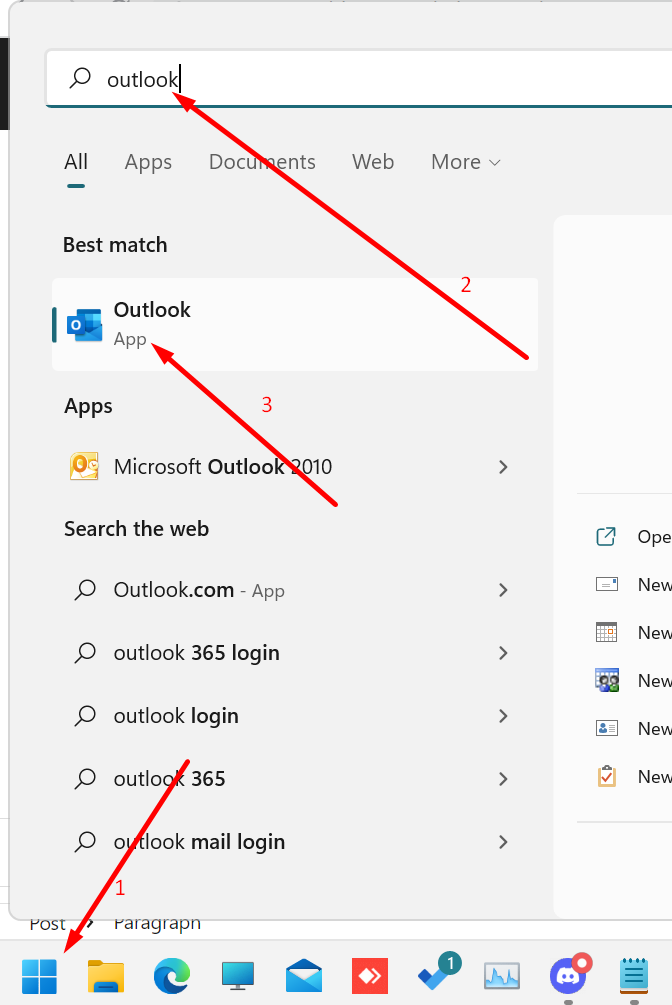
الخطوة 2: الآن انقر فوق علامة تبويب الملف كما هو موضح في الصورة.
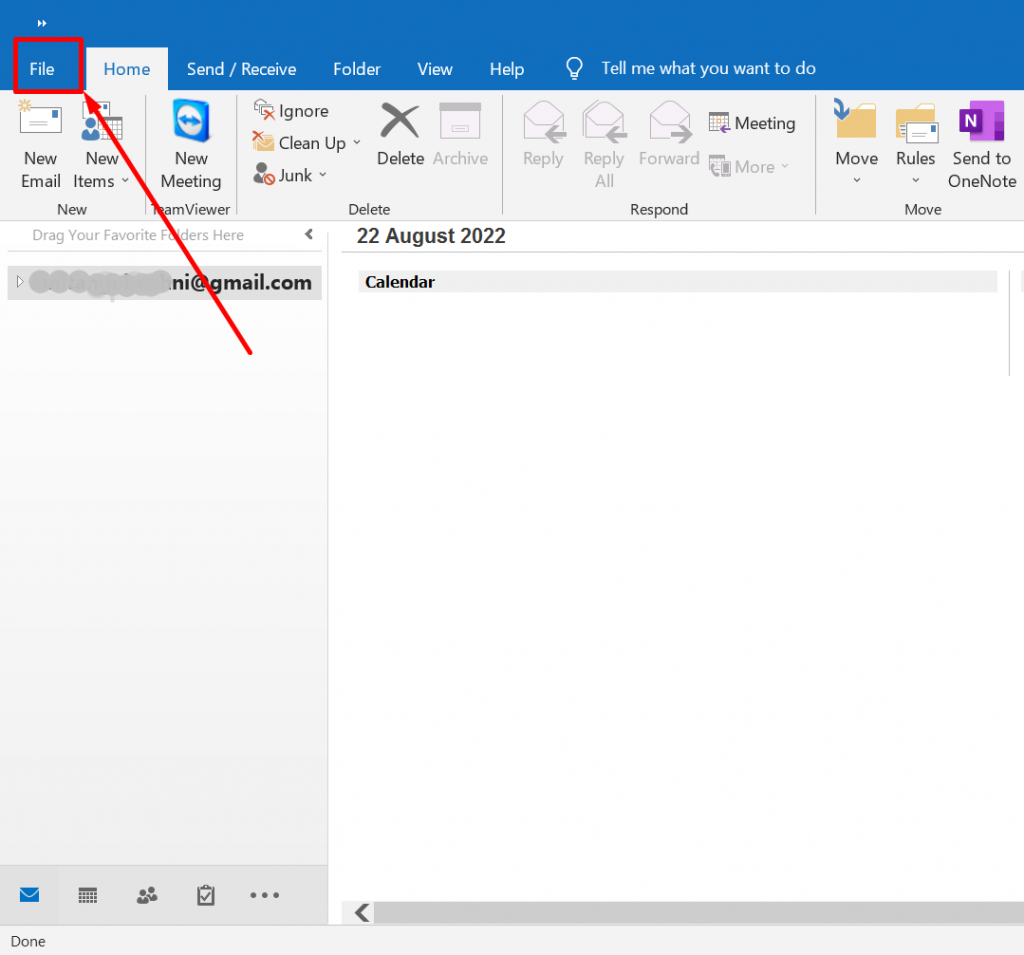
ثم انقر فوق " معلومات " الموجودة في الزاوية اليسرى من نافذة التطبيق.
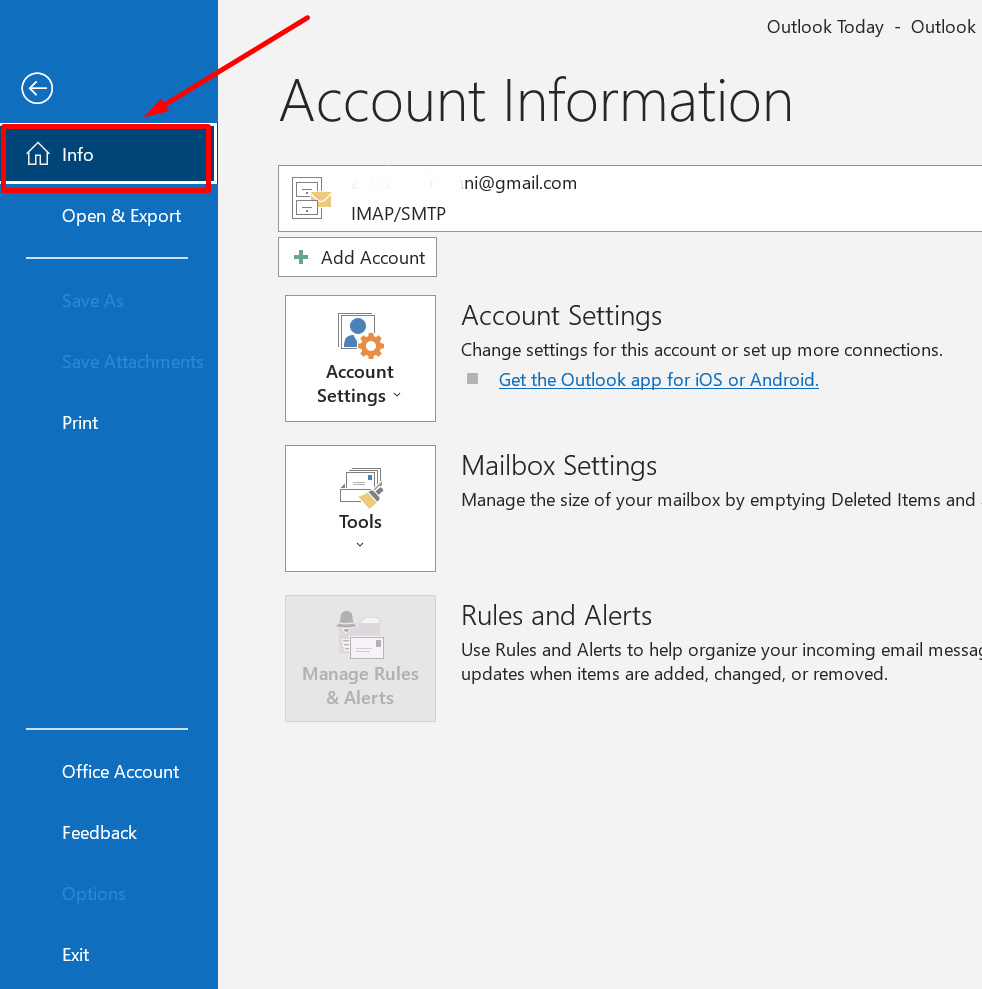
بالنسبة لمستخدمي Mac ، يجب النقر فوق التفضيلات> الحسابات .
الخطوة 3: الآن انقر فوق إعدادات الحساب ، متبوعًا بالضغط على إدارة الملفات الشخصية كما هو موضح.
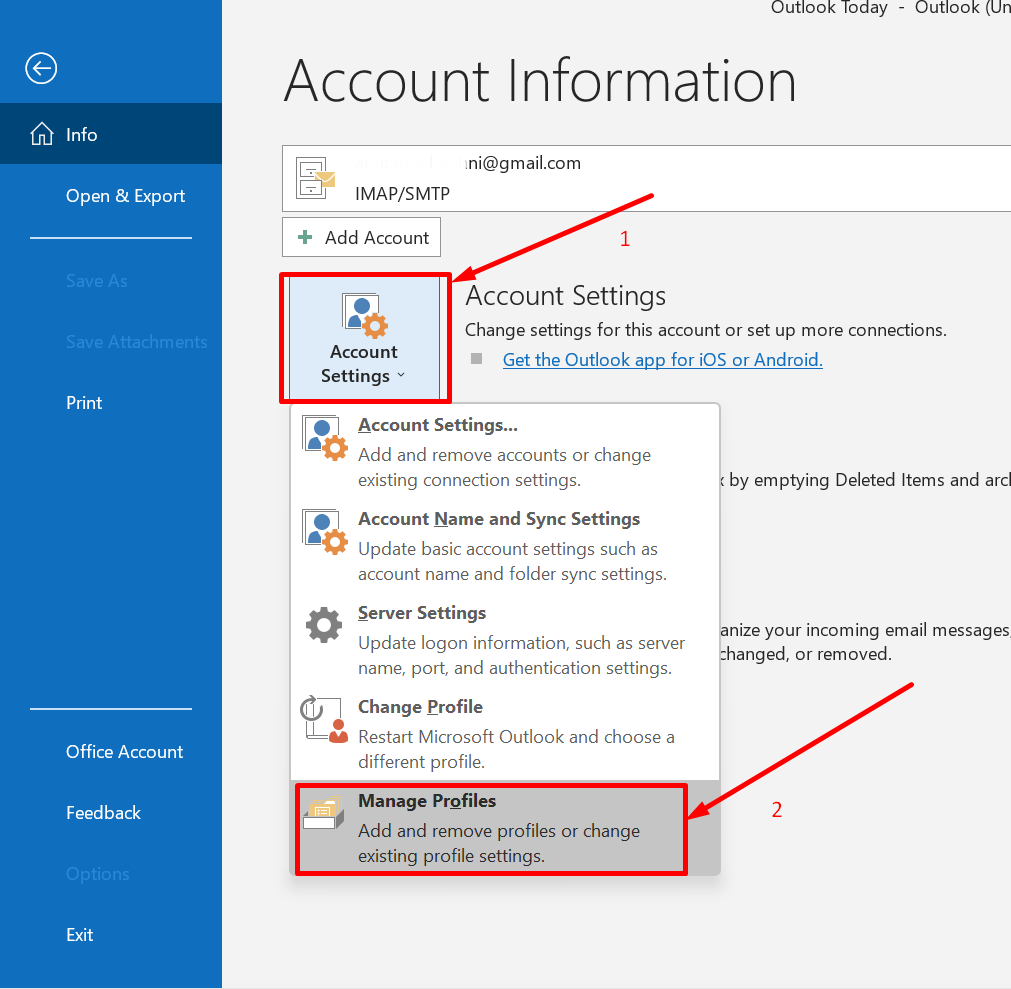
الخطوة 4: عند النقر فوق خيار إدارة الملفات الشخصية ، سيظهر مربع حوار يجب عليك فيه تحديد "حسابات البريد الإلكتروني".
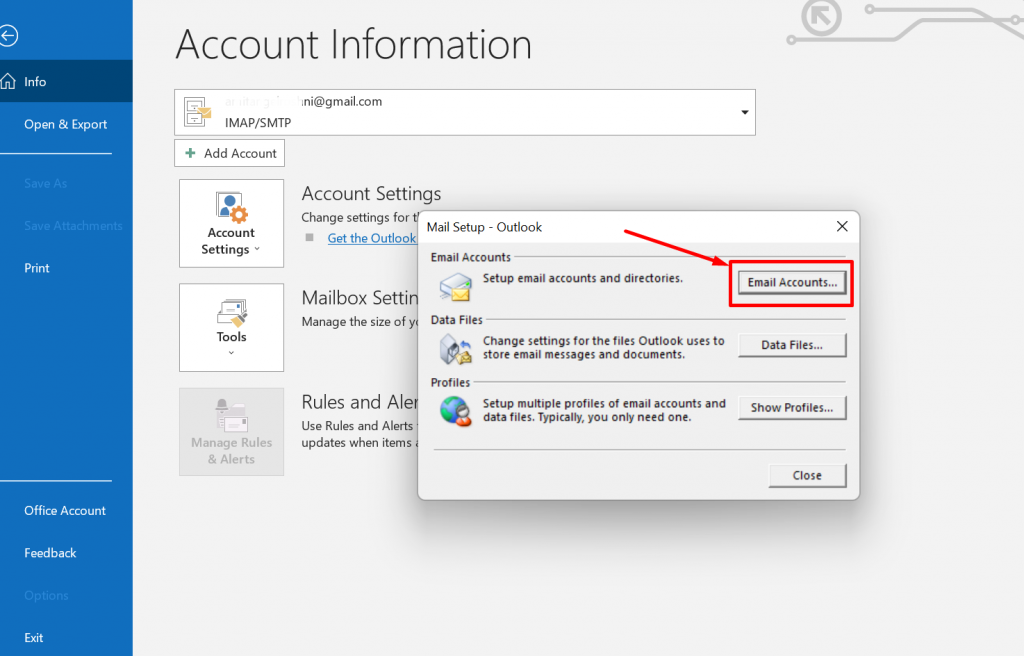
الخطوة 5 : سيؤدي هذا إلى فتح نافذة إعدادات الحساب ، مع علامات تبويب مثل ملفات البيانات وخلاصات RSS والبريد الإلكتروني وما إلى ذلك ، انقر فوق علامة تبويب البريد الإلكتروني وحدد عنوان البريد الإلكتروني الذي تريد العثور على SMTP.
- يمكنك الآن رؤية إعدادات حساب POP و IMAP في نافذة تغيير الحساب الجديدة.
- لمزيد من المعلومات ، يمكنك النقر فوق "مزيد من الإعدادات" متبوعًا بالنقر فوق علامة التبويب "خيارات متقدمة" كما هو موضح.
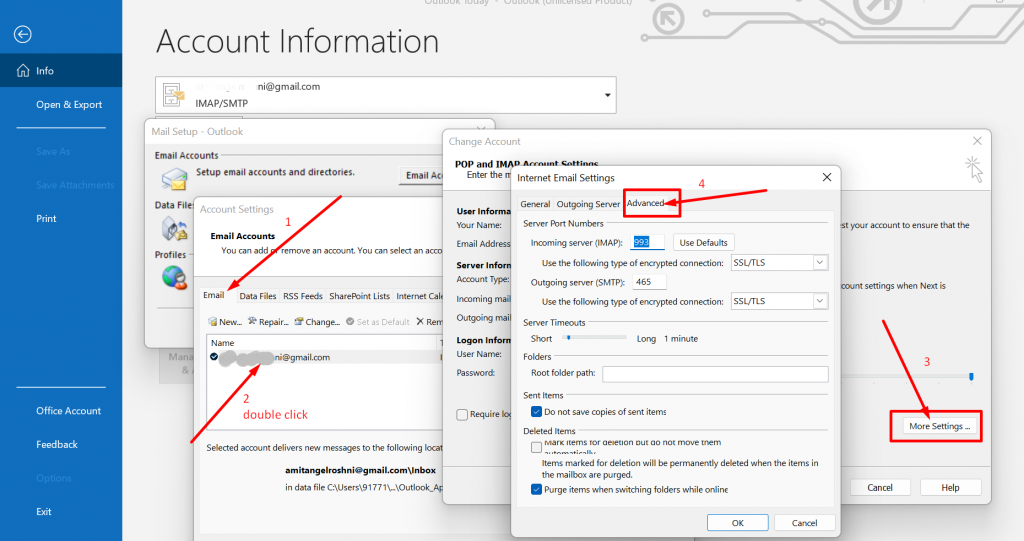
الآن ، إذا كنت تريد إجراء إعداد مخصص في إعدادات Outlook SMTP ، فراجع القسم أدناه.
كيفية إعداد خادم SMTP في Outlook لإرسال رسائل البريد الإلكتروني من حساب غير Outlook من خلال Outlook؟
الآن لإعداد خادم SMTP في Outlook ، ستكون جميع الخطوات كما هي في القسم السابق.
- انقر فوق إعدادات الحساب> 2. حدد إدارة ملفات التعريف> 3. انقر فوق حسابات البريد الإلكتروني واتبع المزيد من الخطوات كما هو مذكور أدناه.
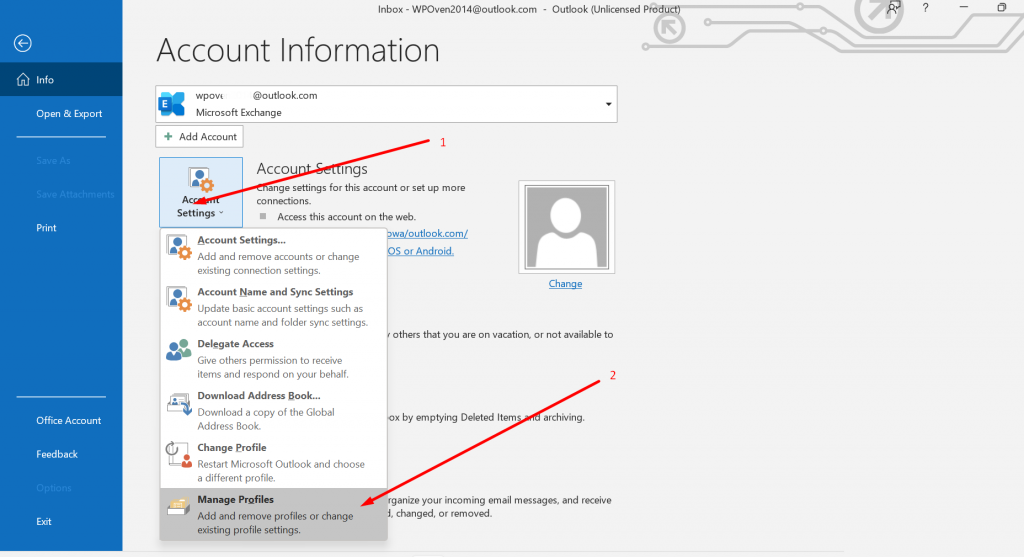

بعد الخطوة 3 ، ستظهر نافذة إعدادات الحسابات ، حيث يتعين عليك النقر فوق علامة تبويب البريد الإلكتروني وتحديد حساب البريد الإلكتروني الذي تريد إعداده.
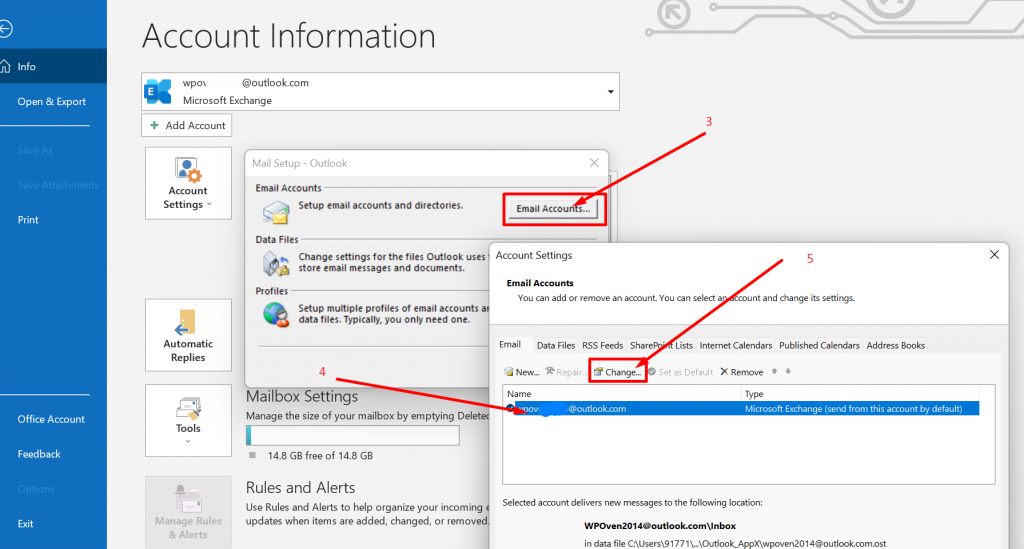
ستظهر الآن نافذة منبثقة لتغيير الحساب حيث يتعين عليك النقر فوق " المزيد من الإعدادات " كما هو موضح في الصورة.
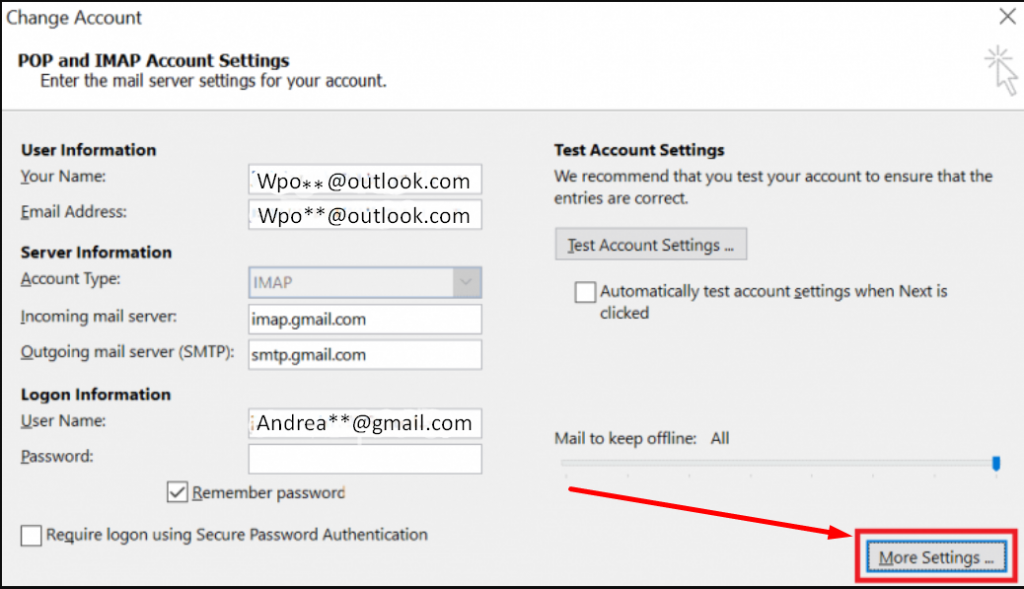
ملاحظة: كمرجع لك ، أنا أستخدم حساب Gmail هنا ، حيث يعرض خادم البريد الوارد " imap.gmail.com " ويعرض خادم البريد الصادر " smtp.gmail.com ".
الآن عند النقر فوق الزر "مزيد من الإعدادات" ، ستظهر مرة أخرى نافذة منبثقة باسم " إعدادات البريد الإلكتروني عبر الإنترنت".
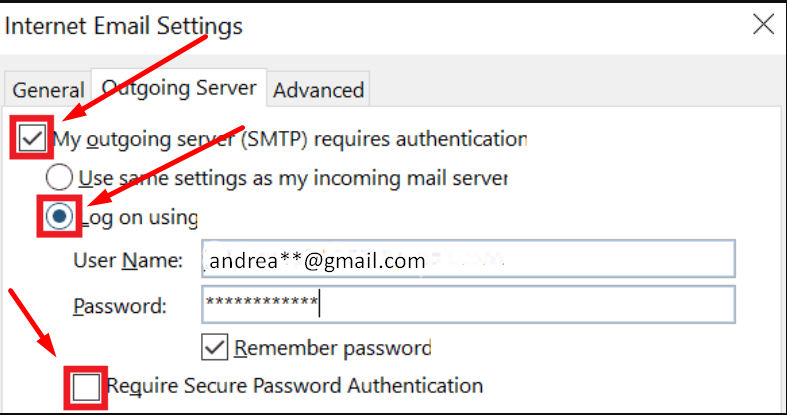
الآن تقوم العلامة بالتحقق من حقلي " خادم البريد الصادر " و " تسجيل الدخول باستخدام " وتترك مربع " طلب مصادقة كلمة مرور آمنة " بدون تحديد ( لا يتطلب Outlook مصادقة كلمة المرور الآمنة خاصة إذا كنت تستخدم Outlook ).
لا تنسَ إدخال اسم المستخدم وهو عنوان البريد الإلكتروني الذي سترسل منه البريد الإلكتروني وكلمة المرور في الحقول الخاصة بهما.
بعد ذلك ، انقر فوق علامة التبويب خيارات متقدمة وحدد اتصال SSL أو TSL المشفر لكل من خادم البريد الوارد (IMAP) وكذلك خادم البريد الصادر (SMTP) وانقر فوق الزر موافق كما هو موضح في الصورة أدناه.
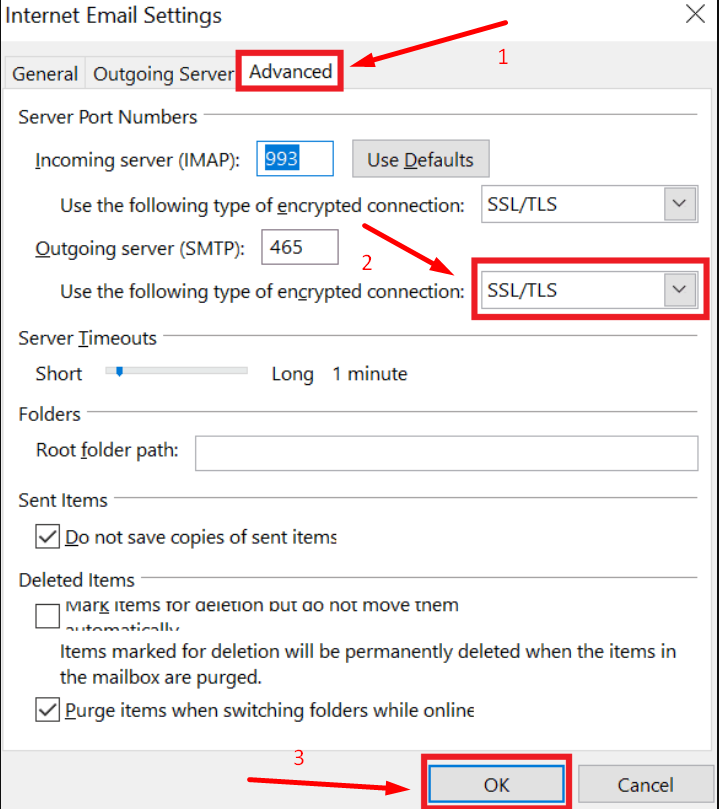
لقد انتهيت الآن.
كيفية تكوين إعدادات Outlook SMTP في مواقع WordPress؟
لمشرفي WordPress الذين يرغبون في تحسين موثوقية البريد الإلكتروني الذي يتم إرساله من مواقع WordPress الخاصة بهم. يمكنهم أيضًا تكوين Outlook outlook واستخدام ميزته على مواقع WordPress الخاصة بهم أيضًا.
ملاحظة: يحتوي خادم Outlook SMTP على حد إرسال بريد إلكتروني يصل إلى 100 مستلم و 300 بريد إلكتروني يوميًا.
تتمثل الخطوات الرئيسية المتضمنة في إدخال إعدادات Outlook SMTP في مكون WordPress SMTP الإضافي ، والذي ستراه أدناه. إذا وجدت أي مشاكل في ذلك ، فهناك الكثير من إضافات WordPress المجانية المتاحة ، والتي يمكنك الاختيار من بينها.
بالنسبة لهذا العرض التوضيحي الخاص بالإعداد ، نحن نستخدم المكون الإضافي Post SMTP ، والذي يتوفر مجانًا للاستخدام والتنزيل من مستودع WordPress.
الخطوة 1: لتبدأ بعملية الإعداد ، فإن أول شيء عليك القيام به هو التثبيت> تنشيط المكون الإضافي مباشرة من موقع WordPress الخاص بك ، ما عليك سوى تثبيت أي مكون إضافي لبرنامج WordPress.
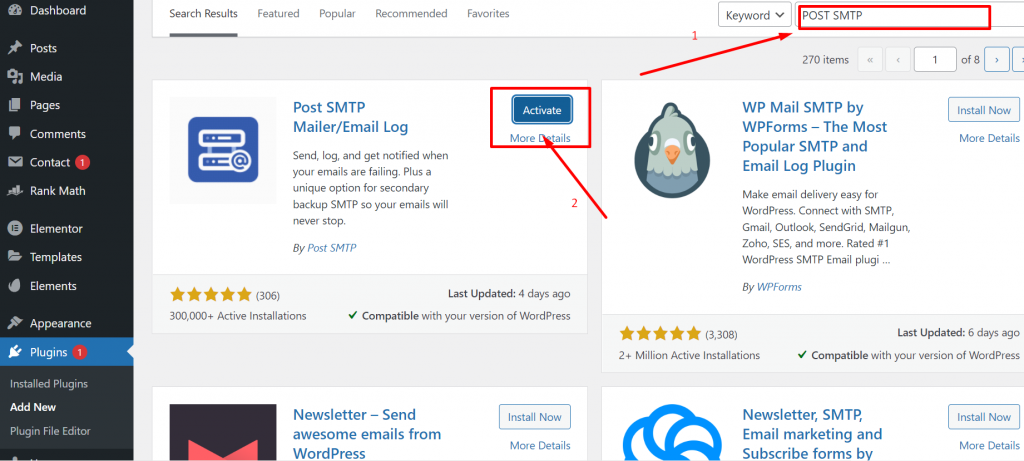
ليس من الضروري أن تظهر لك عملية تثبيت المكون الإضافي بالكامل ، لأنه إذا كنت تستخدم WordPress ، فيجب أن تكون على دراية بذلك.
على أي حال ، بعد التثبيت الناجح وتفعيل المكون الإضافي Post SMTP ، انتقل إلى لوحة معلومات WordPress الخاصة بك وانقر فوق علامة التبويب Post SMTP كما هو موضح في الصورة.
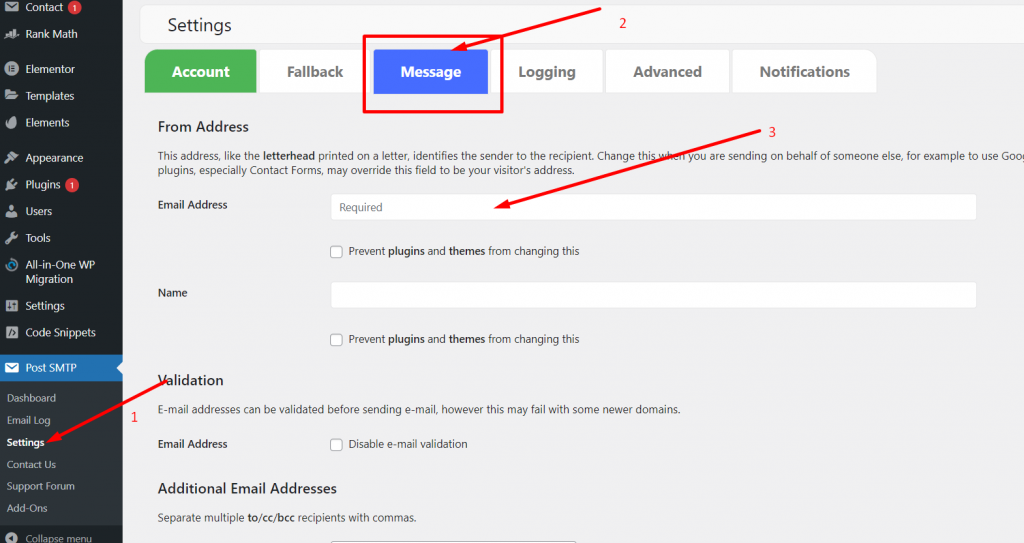
انقر الآن على علامة التبويب الرسالة وأدخل عناوين البريد الإلكتروني الخاصة بك بالإضافة إلى اسمك في الحقول المطلوبة. ولكن هنا ، سيكون عنوان البريد الإلكتروني الذي يجب إدخاله هو البريد الإلكتروني لحساب Outlook الخاص بك ويمكن أن يكون الاسم أي شيء من اختيارك.
انقر فوق الزر " حفظ التغييرات " وعند الانتهاء.
الخطوة 2 : الآن في الخطوة الثانية ، يجب عليك إضافة بيانات اعتماد خادم SMTP في إعدادات Post SMTP Plugin. لذلك ، يجب عليك مرة أخرى فتح لوحة معلومات Post SMTP والنقر على رابط " إظهار كافة الإعدادات ".
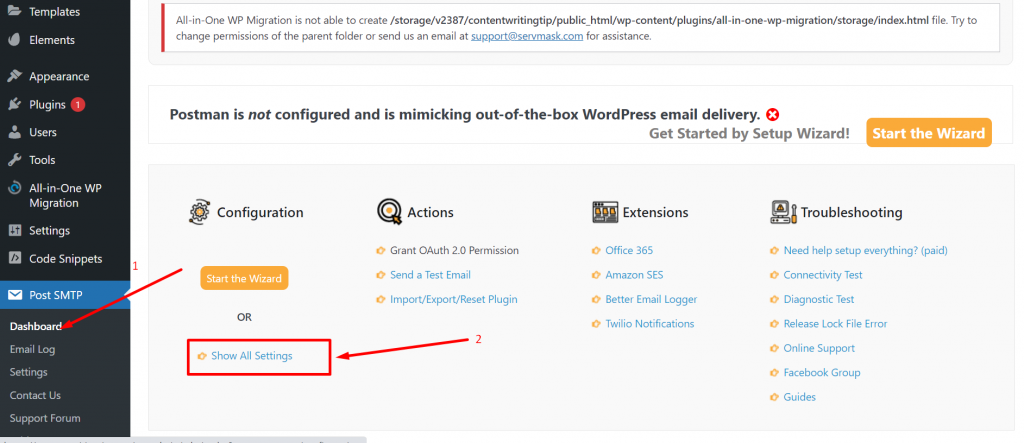
بعد ذلك ، انقر فوق علامة التبويب "الحساب" وحدد " SMTP " من القائمة المنسدلة "TYPE" وكذلك حدد Post SMTP في قسم نوع Mailer.
سترى ، علاوة على ذلك ، تم توسيع الخيارات التي يجب عليك فيها إدخال جميع تفاصيل خادم Outlook SMTP بعناية:
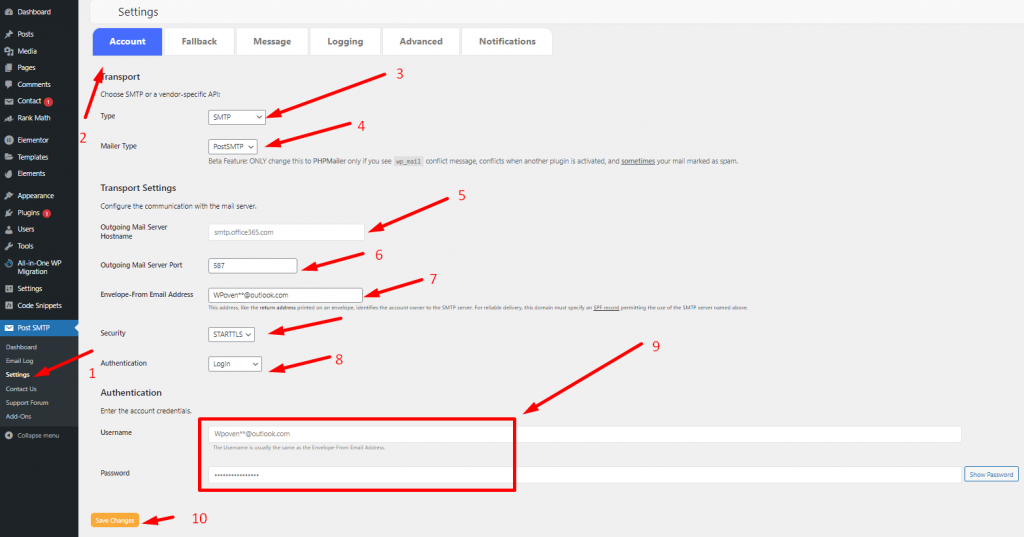
إعدادات النقل :
- اسم مضيف خادم البريد الصادر: smtp.office365.com
- منفذ خادم البريد الصادر: 587
- مغلف من عنوان البريد الإلكتروني: أدخل عنوان بريدك الإلكتروني في Outlook. (لا تدخل عناوين بريد إلكتروني أخرى وإلا فقد تواجه أخطاء)
- الأمان: STARTTLS
- المصادقة: تسجيل الدخول
المصادقة:
- اسم المستخدم: بريدك الإلكتروني الكامل الخاص بالمستقبل
- كلمة المرور : كلمة مرور البريد الإلكتروني الخاص بك في Outlook
بعد ملء جميع التفاصيل ، تأكد من النقر فوق الزر " حفظ التغييرات ".
الخطوة 3: الآن لقد أكملت جزء التكوين والإعداد ، فقد حان الوقت للتأكد من أن كل شيء يعمل بشكل جيد أم لا. لهذا ، قدم المكون الإضافي نفسه ميزة لإرسال بريد إلكتروني تجريبي.
لإجراء الاختبار ، انتقل إلى لوحة معلومات Post SMTP وانقر على رابط إرسال بريد إلكتروني تجريبي .
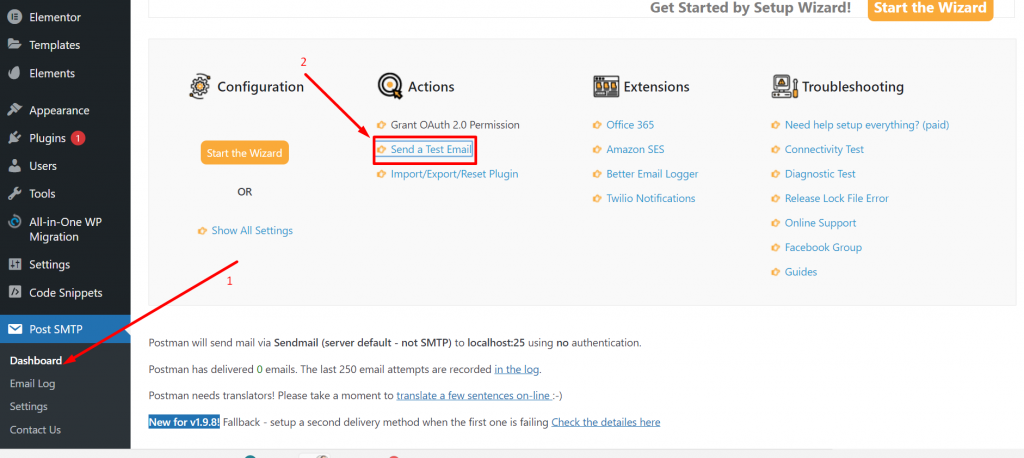
الآن ، أدخل عنوان البريد الإلكتروني للمستلم الذي ترغب في إرسال بريد إلكتروني تجريبي إليه وانقر فوق الزر التالي:
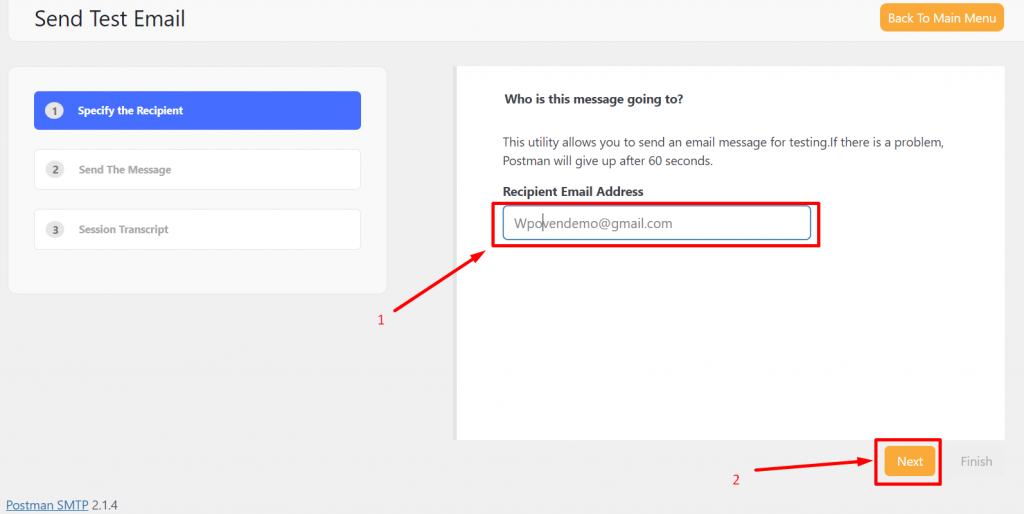
إذا كانت جميع التفاصيل التي أدخلتها صحيحة ، فسترى رسالة ناجحة كما هو موضح:
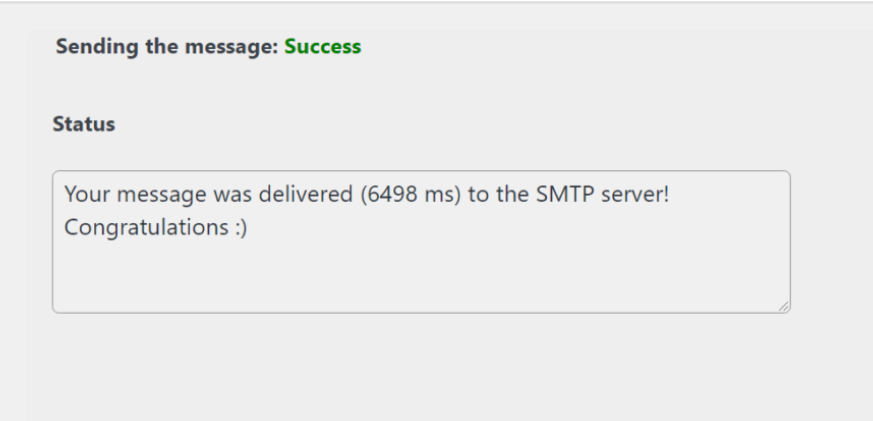
بصرف النظر عن ذلك ، يمكنك أيضًا التحقق من صندوق الوارد الخاص بك ومعرفة ما إذا تم استلام الرسالة أم لا. إذا وجدت أن كل شيء يعمل بشكل جيد ورائع ، فهذا يعني أنك قد أتممت الإعداد الكامل بنجاح.
قم بتغليفه
في هذا المنشور ، تعلمت كيف يتيح لك خادم Outlook SMTP تكوين أي عميل بريد إلكتروني أو موقع WordPress الخاص بك لإرسال رسائل بريد إلكتروني باستخدام حساب Outlook الخاص بك.
يعد هذا الإعداد مفيدًا بشكل خاص لمستخدمي WordPress ويوفر خيارًا موثوقًا به لإرسال رسائل البريد الإلكتروني مباشرة من موقع WordPress الخاص بك. ذلك لأن خوادم SMTP مُحسَّنة جيدًا وتتمتع بسمعة طيبة.
بالإضافة إلى ذلك ، فإن الحد اليومي البالغ 300 سيكون كافيًا لمعظم مواقع WordPress.
عند التحدث عن عملاء البريد الإلكتروني المفضلين لديك ، سيسمح لك خادم SMTP بإرسال رسائل البريد الإلكتروني باستخدام واجهة العميل. بالإضافة إلى ذلك ، إذا قمت بتمكين إعدادات POP3 أو IMAP ، فيمكنك أيضًا الحصول على جميع رسائل البريد الإلكتروني في Outlook في صندوق الوارد الخاص بعميل البريد الإلكتروني.
إذا كان لديك أي شك فيما يتعلق بإعدادات Outlook SMTP ، فيرجى إخبارنا في قسم التعليقات أدناه. يتوفر فريق خبراء WPOven المخصص لدينا على مدار الساعة طوال أيام الأسبوع لمساعدتك.
أسئلة شائعة
ما هو خادم SMTP لبرنامج Outlook؟
خادم SMTP للتوقعات هو " smtp.office365.com ".
اسم المستخدم: عنوان بريدك الإلكتروني في Outlook (نفس عنوان البريد الإلكتروني الذي تستخدمه لحساب Outlook الخاص بك)
كلمة المرور : كلمة مرور حساب Outlook الخاص بك
رقم المنفذ: 587 (تعرف على المزيد حول منافذ SMTP )
رقم المنفذ البديل: 25 (بدون TLS / SSL)
SSL مطلوب: نعم
TLS المطلوب: نعم
لماذا لا يرسل خادم SMTP رسائل بريد إلكتروني؟
1. تحقق من أن جميع تكوين إعدادات SMTP تم بشكل صحيح.
2. تحقق مما إذا كانت المصادقة تتم بشكل صحيح أم لا.
2. تحقق من جدران الحماية الخاصة بك
3. تحقق مما إذا كانت المنافذ مسدودة.
4. تحقق من وصول الشبكة من CSO إلى خادم SMTP
كيف أعثر على خادم SMTP الخاص بي لـ Office 365؟
1. افتح تطبيق Outlook365> ملف> معلومات.
2. انقر فوق عنوان البريد الإلكتروني الذي تريد البحث عن SMTP له.
3. تظهر نافذة منبثقة ، انقر فوق حسابات البريد الإلكتروني.
4. انقر نقرًا مزدوجًا فوق عنوان البريد الإلكتروني> انقر فوق مزيد من الإعدادات
5. وسترى معلومات خادم SMTP ، إذا لم يكن الأمر كذلك ، فانقر فوق زر الإعدادات المتقدمة.
